ScreenToGif: En omfattende løsning for GIF-opptak og redigering
Nylig utforsket vi ulike verktøy for å skape GIF-animasjoner, og ScreenToGif, en Windows-applikasjon, skilte seg ut med sine imponerende funksjoner. Denne gratis programvaren lar deg ta opp en skjermvideo direkte som en GIF-fil, i motsetning til verktøy som konverterer video til GIF. Du definerer bildefrekvensen og området for opptaket, og med et enkelt klikk starter GIF-innspillingen. Appen gir deg også full kontroll over avspillingshastigheten, muligheten til å loope animasjonen, og til og med å legge til tekst, innsette tittel- eller bilderammer, samt redigere hver enkelt bildefremvisning. Den er uten tvil en komplett og rask GIF-applikasjon.
ScreenToGif er ideell for å demonstrere funksjoner raskt. Den kan fange musepekeren under opptaket, og til og med vise museklikk. Start appen, juster størrelsen på vinduet for å matche området du ønsker å fange, og bruk verktøyene nederst i vinduet for å angi en nøyaktig rammestørrelse. Du kan stille inn bildefrekvensen i boksen ved siden av stoppeklokken; en høyere bildefrekvens resulterer i en GIF av bedre kvalitet. Når du er klar, trykker du på «Spill inn».
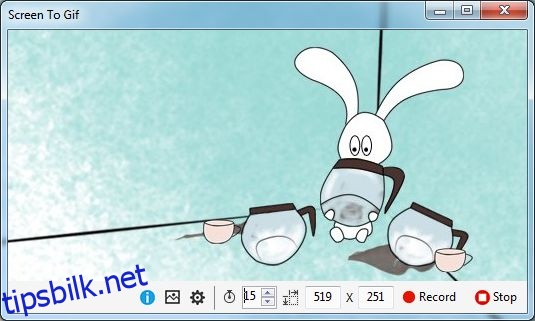
Du kan justere hastigheten på GIF-en og aktivere looping fra bildeinnstillingene. I appens preferanser kan du endre lagringsmappe, aktivere markørvisning, og deaktivere nedtellingen som vises før opptaket starter.
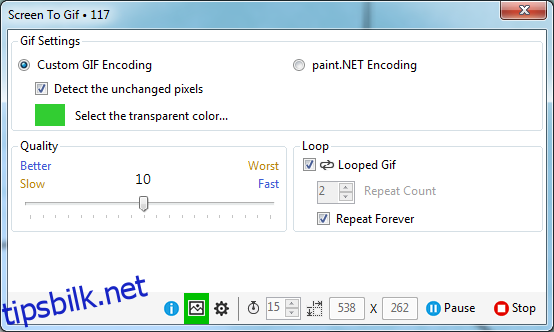
Under opptaket kan du pause og gjenoppta GIF-opptaket. Etter at opptaket er ferdig, åpnes det i et redigeringsprogram der du kan se GIF-en avspilles. ScreenToGif gir deg muligheten til å legge til rammer fra både bildefiler og tittelrammer via toppmenyen. Du kan også legge til bildetekster, tekst, eksportere rammer, og slette deler av GIF-en. I tillegg kan du legge til fargefiltre, pikselering, og uskarphet. Hver enkelt bildefremvisning kan redigeres individuelt ved hjelp av pilene nederst i redigeringsprogrammet. I tillegg har du tilgang til et gratis tegneverktøy for ytterligere tilpasning.
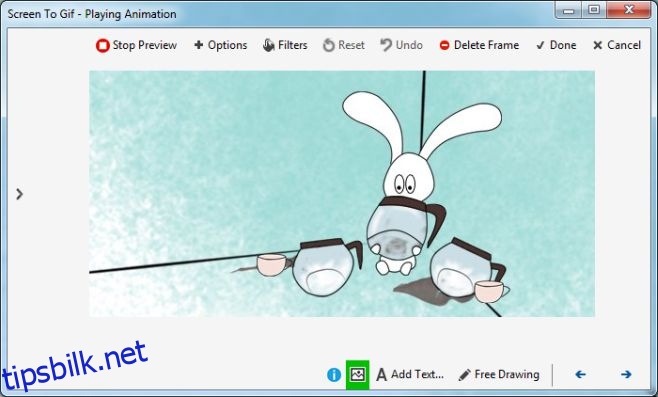
Kvaliteten på de genererte GIF-ene er utmerket, og de er helt frie for vannmerker. ScreenToGif er kanskje ikke det beste valget for å lage korte reaksjons-GIF-er, men det er en av de beste løsningene vi har funnet for å lage informative og nyttige GIF-animasjoner.